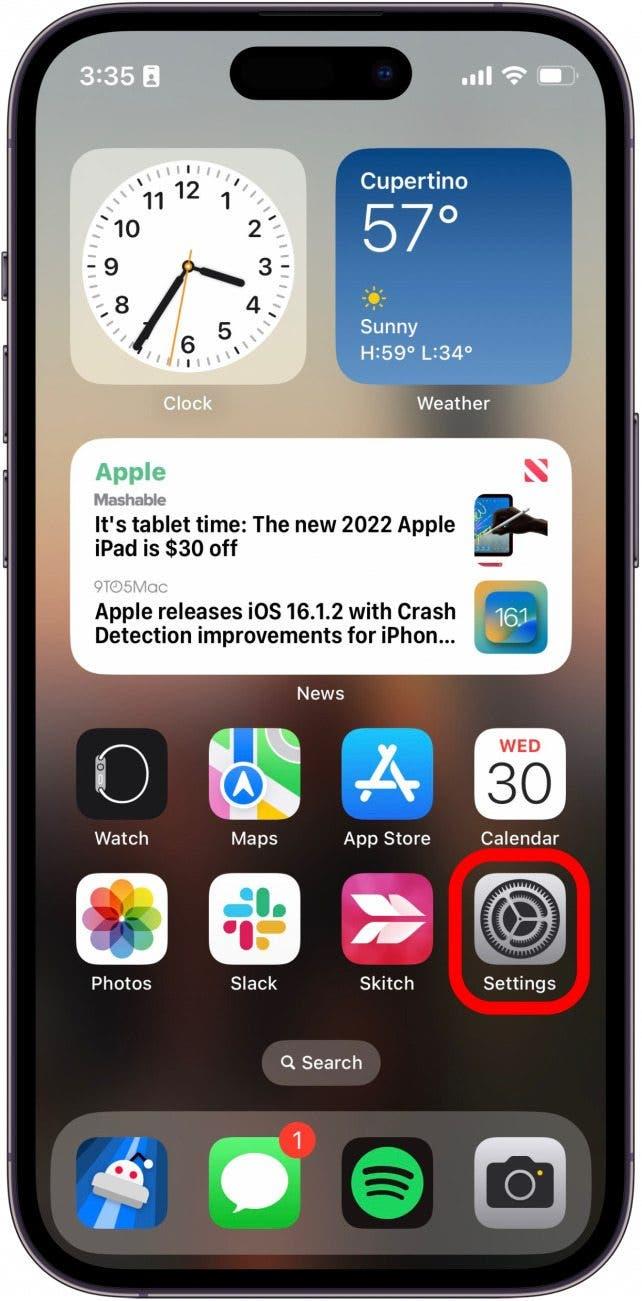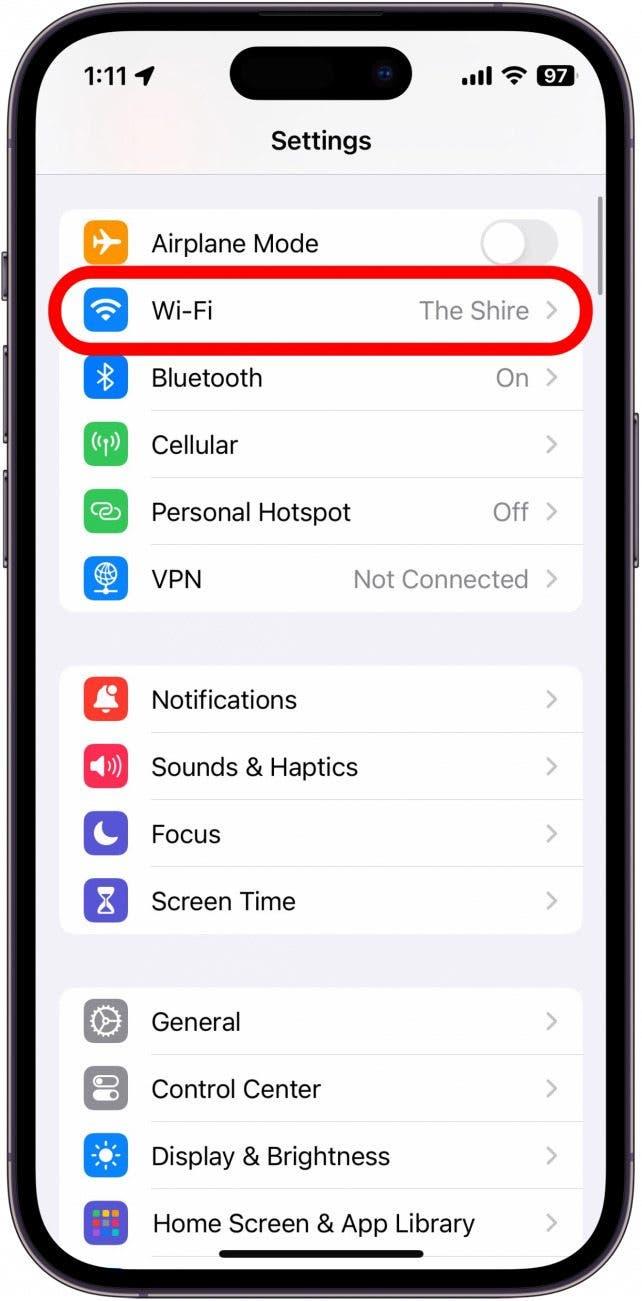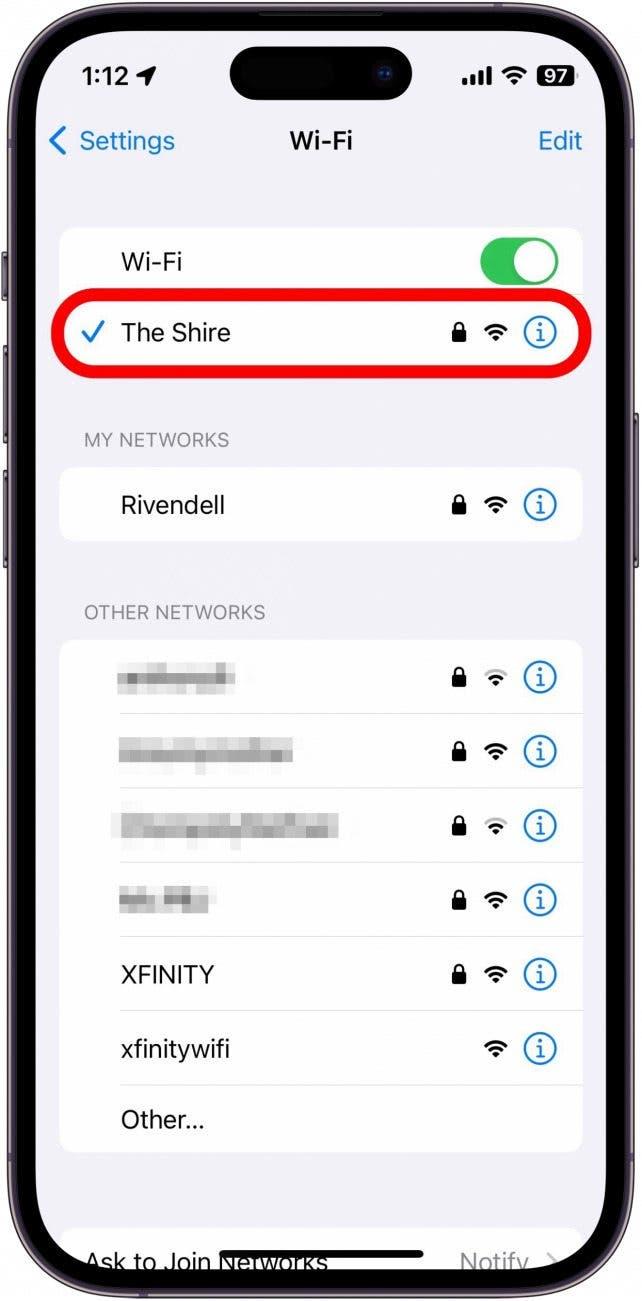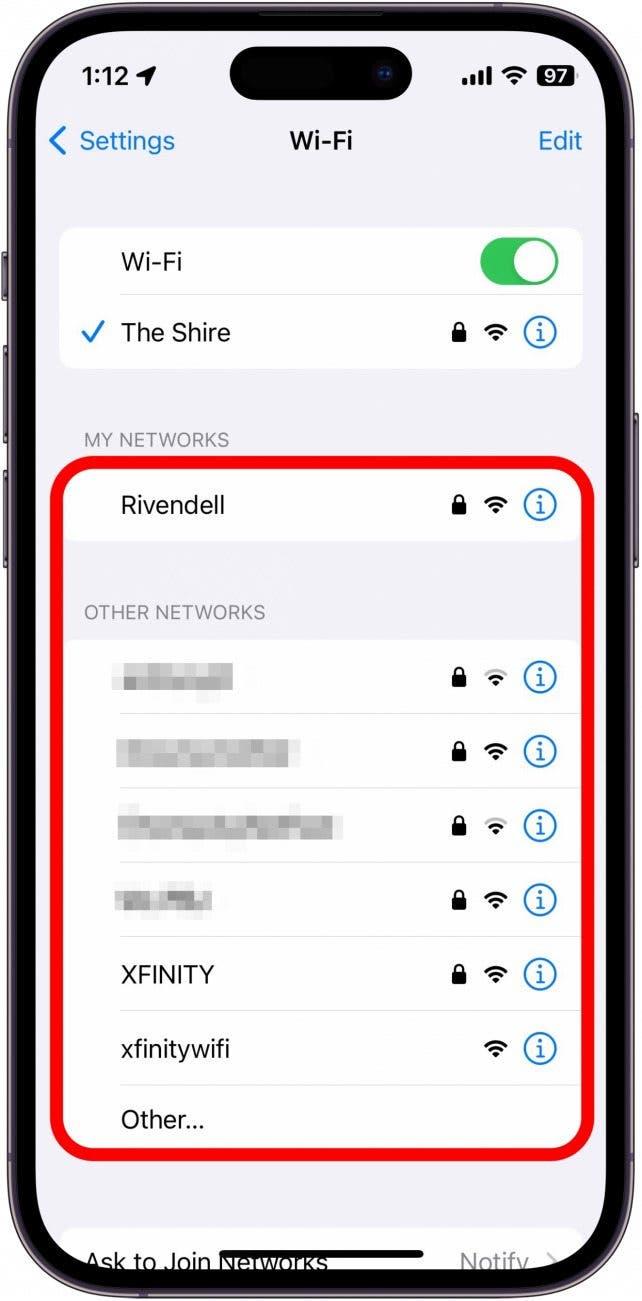iPhone에서 SSID를 찾는 방법을 알고 싶으신가요? SSID는 무엇을 의미하나요? 이 글에서는 이러한 질문과 그 외 여러 가지 질문에 답하여 네트워크 SSID를 빠르고 쉽게 찾을 수 있도록 도와드리겠습니다. 이 중요한 정보는 친구 및 가족과 Wi-Fi 로그인을 공유할 때 필요한 정보이므로 계속 읽으면서 iPhone에서 SSID를 찾는 방법을 알아보세요!
SSID란 무엇인가요?
SSID는 서비스 세트 식별자의 약자입니다. 아마 이 용어를 들어본 적이 있을 것이고 그 의미가 궁금할 것입니다. 결국, 다소 기술적이고 복잡하게 들립니다. 하지만 SSID는 단순히 Wi-Fi 네트워크 이름의 기술적 이름일 뿐입니다. 무선 라우터의 기본 설정을 사용하는 경우, 라우터 뒷면의 라벨에 SSID가 있을 것입니다. Wi-Fi 네트워크에 “스미스 홈”과 같은 다른 이름을 지정한 경우, SSID는 “스미스 홈”이 됩니다.
기술에 대해 자세히 알아보려면 다음을 수행하세요. 무료 오늘의 팁 뉴스레터에 가입하세요. 이제 iPhone에서 SSID를 찾는 방법을 살펴보세요.
 iPhone의 숨겨진 기능 발견하기스크린샷과 명확한 설명이 포함된 일일 팁을 매일 한 가지씩 받아 하루에 단 1분 만에 iPhone을 마스터할 수 있습니다.
iPhone의 숨겨진 기능 발견하기스크린샷과 명확한 설명이 포함된 일일 팁을 매일 한 가지씩 받아 하루에 단 1분 만에 iPhone을 마스터할 수 있습니다.
휴대폰에서 Wi-Fi의 SSID를 찾는 방법
iPhone에서 SSID를 찾는 것은 매우 간단하며 몇 초 안에 완료할 수 있습니다. 특별한 앱을 다운로드하거나 복잡한 설정을 변경할 필요가 없습니다. 방법은 다음과 같습니다:
- 설정 앱을 엽니다.

- 홈 Wi-Fi에 연결되어 있으면 Wi-Fi 옆에 SSID가 표시됩니다. 연결되지 않았거나 이름이 보이지 않으면 Wi-Fi를 탭합니다.

- Wi-Fi 토글 아래에 현재 연결된 Wi-Fi가 표시됩니다. SSID는 왼쪽에 표시됩니다.

- 이 화면에서 저장된 네트워크 또는 주변 네트워크의 SSID를 볼 수도 있습니다.

여기까지가 전부입니다. 이제 iPhone에서 SSID를 찾는 방법과 SSID의 의미를 알았습니다. 다음으로 iPhone에서 Wi-Fi가 작동하지 않을 때 수행 할 작업을 알아보세요.
자주 묻는 질문
- 내 SSID 이름과 비밀번호는 무엇인가요?SSID는 Wi-Fi 네트워크 이름이며, 비밀번호는 선택한 비밀번호입니다. 무선 라우터의 기본 설정을 사용하는 경우, 일반적으로 라우터 뒷면의 스티커에서 SSID와 비밀번호를 찾을 수 있습니다.
- SSID는 라우터 사용자 이름과 같은가요? 네, 아니요. SSID는 Wi-Fi 네트워크의 이름입니다. 라우터에 로그인하여 설정(예: SSID 또는 비밀번호)을 변경하려는 경우, 관리자 사용자 이름은 다른 이름으로 변경됩니다. 일반적으로 기본 사용자 이름은 “admin”이고 비밀번호는 “password”입니다. 이를 변경하지 않으면 Wi-Fi에 연결하는 모든 사람이 라우터를 변경할 수 있으므로 변경하는 것이 좋습니다.